钉钉设置始终用浏览器打开文档的方法
时间:2024-01-03 10:31:29作者:极光下载站人气:159
很多小伙伴之所以喜欢使用钉钉软件来对在线文档进行编辑,就是因为钉钉中的功能十分的丰富,并且操作简单。在钉钉的文档页面中,有的小伙伴想要使用浏览器打开文档,但又不知道该怎么进行设置。其实很简单,我们只需要在钉钉的文档页面中点击打开“...”图标,接着在菜单列表中我们找到“始终在浏览器打开文档”选项,将该选项右侧的开关按钮直接打开即可。有的小伙伴可能不清楚具体的操作方法,接下来小编就来和大家分享一下钉钉设置始终用浏览器打开文档的方法。
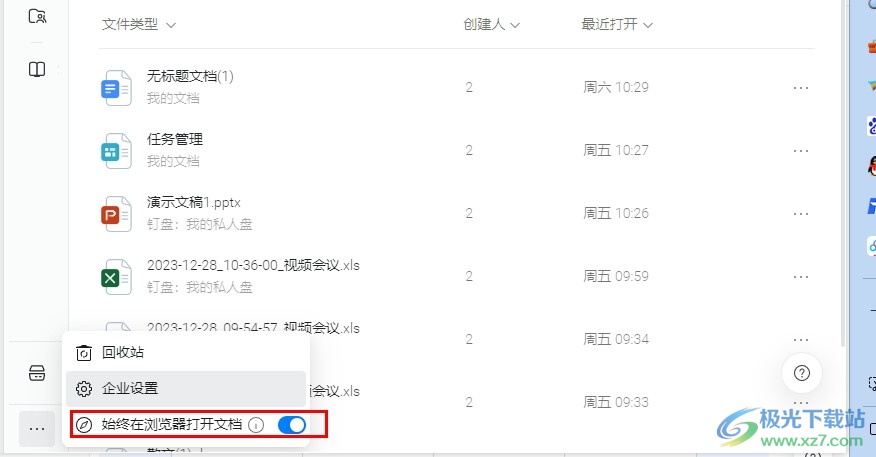
方法步骤
1、第一步,我们在电脑中找到钉钉软件,点击打开该软件,然后在钉钉页面中打开文档选项
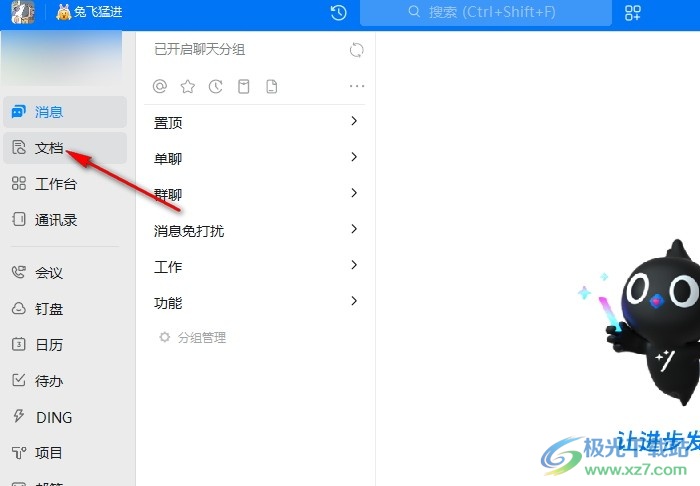
2、第二步,进入钉钉的文档页面之后,我们在该页面的左下角点击打开“...”图标
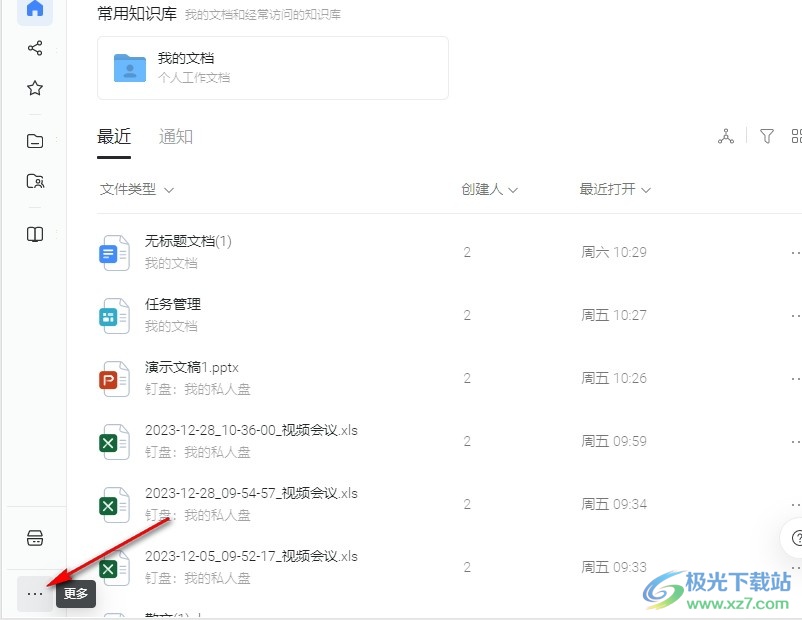
3、第三步,打开“...”图标之后,我们在菜单列表中找到“始终在浏览器打开文档”选项
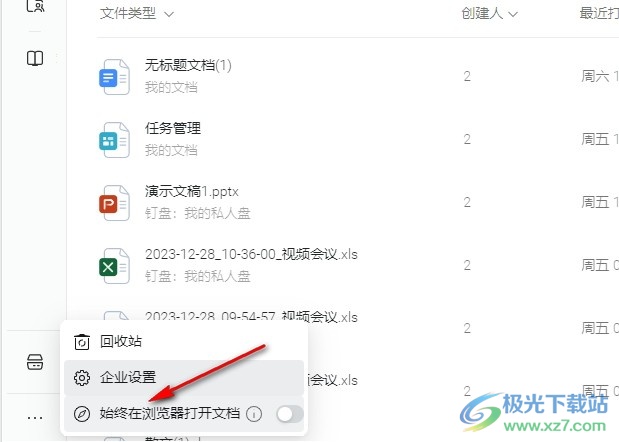
4、第四步,我们将“始终在浏览器打开文档”选项右侧的开关按钮点击打开
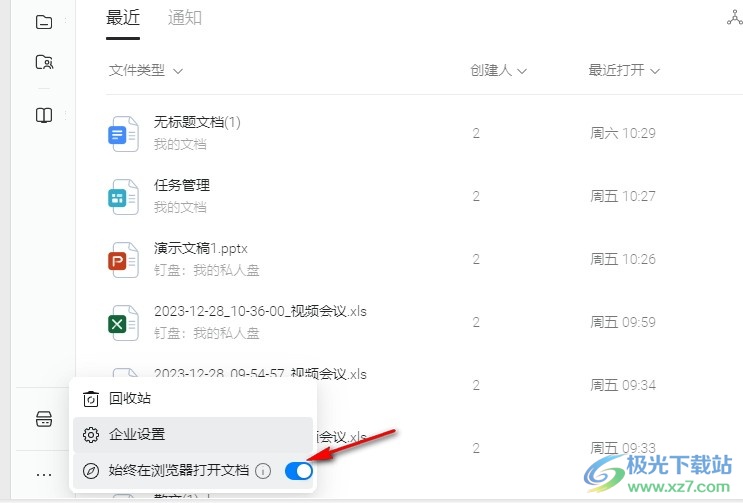
5、第五步,开启“始终在浏览器打开文档”的开关按钮之后,我们在文档页面中打开任意一个文档就能自动跳转到浏览器中了
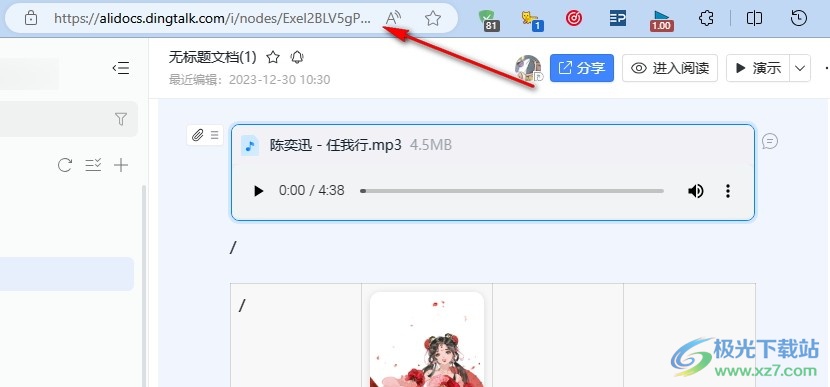
以上就是小编整理总结出的关于钉钉设置始终用浏览器打开文档的方法,我们在钉钉中打开文档选项,然后在文档页面中打开“...”图标,再在菜单列表中找到“始终在浏览器打开文档”选项,最后我们将该选项的开关按钮点击打开即可,感兴趣的小伙伴快去试试吧。
相关推荐
相关下载
热门阅览
- 1百度网盘分享密码暴力破解方法,怎么破解百度网盘加密链接
- 2keyshot6破解安装步骤-keyshot6破解安装教程
- 3apktool手机版使用教程-apktool使用方法
- 4mac版steam怎么设置中文 steam mac版设置中文教程
- 5抖音推荐怎么设置页面?抖音推荐界面重新设置教程
- 6电脑怎么开启VT 如何开启VT的详细教程!
- 7掌上英雄联盟怎么注销账号?掌上英雄联盟怎么退出登录
- 8rar文件怎么打开?如何打开rar格式文件
- 9掌上wegame怎么查别人战绩?掌上wegame怎么看别人英雄联盟战绩
- 10qq邮箱格式怎么写?qq邮箱格式是什么样的以及注册英文邮箱的方法
- 11怎么安装会声会影x7?会声会影x7安装教程
- 12Word文档中轻松实现两行对齐?word文档两行文字怎么对齐?

网友评论